1、打开软件,将要抠的图片放到画布中。

2、选择钢笔工具,然后注意要选择绘制路径

3、使用钢笔工具勾出需要的区域。

4、ctrl+enter或者右键选择创建选区

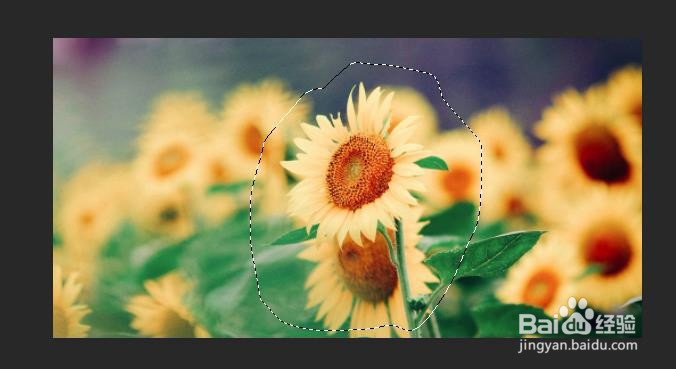
5、最后有两种处理方式,一种是使用选择工具,右键--反向选择,然后delete删除不需要的内容,但这种方法如果后面还需要更改选区则会很麻烦,因为已经对原图造成破坏。

6、另一种是使用图层蒙版,不用反向选择,只要在图层面板点击创建图层蒙版即可。

7、为了能缩放保持清晰度或者不失真,可以把抠好的图层右键选择转换为智能对象。


时间:2024-10-21 22:55:56
1、打开软件,将要抠的图片放到画布中。

2、选择钢笔工具,然后注意要选择绘制路径

3、使用钢笔工具勾出需要的区域。

4、ctrl+enter或者右键选择创建选区

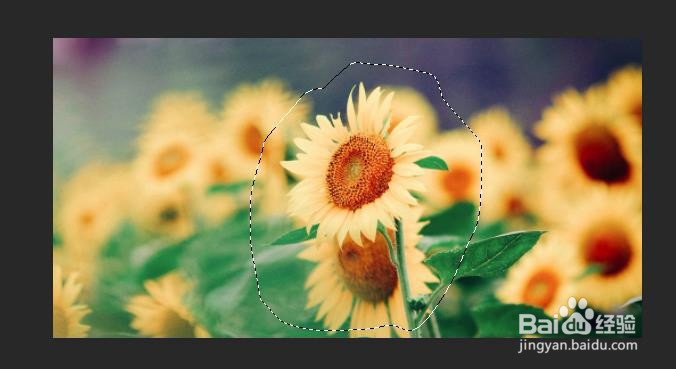
5、最后有两种处理方式,一种是使用选择工具,右键--反向选择,然后delete删除不需要的内容,但这种方法如果后面还需要更改选区则会很麻烦,因为已经对原图造成破坏。

6、另一种是使用图层蒙版,不用反向选择,只要在图层面板点击创建图层蒙版即可。

7、为了能缩放保持清晰度或者不失真,可以把抠好的图层右键选择转换为智能对象。


